パソコンを触っているときに思い付いたメモは
全部、紙copiに書く。
2009年から使ってた私内ご長寿ソフト。
そっか、十年つかってたんかっ!
オンライン版もあるけどそっちは全然使ってない。
紙copiを使い続けている理由。
- 起動が早い。
- ファイル名を考えなくていい。
- 自動保存。
- エクスプローラに依存しないので早い。
- 新規ファイル作成がちょっぱや。
- ファイルが行方不明にならない。
- とにかく早い!
最初は小説を書くときに使っていたのだけれど
普通に、全テキストメモをこれで使うようになってた。
紙copiをメモソフトとして使う。
『スケジュールフォルダ』を設定すると、自動で日付が入って並んでくれる。 このフォルダをあけると、自動で『今日』のファイルが開くので 全部そこに書いていく。 昨日の分は、昨日の日付で、左ペインのリストの下に表示され続けている。 フォルダ移動はドラッグ&ドロップで簡単。 ここにメモを書いた後で、 『実行する』ものを『プロジェクト』として設定。 googleドキュメントに転記する。 布団に入る前に、今日の分を読みかえして 明日の『朝の挨拶』で使うTwitter用テキストを作成。 たまに読みかえして閃きを得るw 小説を書くことに関しては下記記事で。 動作が早いから。 メモなんて二秒で書き留められないと消える。 別にhtmlとかCSSは滅多に使わないので そっち傾倒の技は不要。 『早い』だけで言うとTeraPadも早いけど こちらは『ファイル管理』がエクスプローラでしかできない。 ファイル管理で何が面倒って これが面倒。 こういうのが、紙copiは一切ない。 TeraPadは、保存しないファイル作成の時は使っています。 ブログ記事を書くときに、 いったんコピペ置き場所にするとか。 そういうのは、自動保存される紙copiだと 『削除の手間』がかかるので 逆に面倒臭いんです。 『準エディタ』なので、『再変換』ができる。 テキストの打鍵が超早い。 正規表現が使えるので、 googleドキュメントとかEvernoteとかとは 桁違いに検索性能がいい。 検索結果一覧が使いやすい! ↑ フォルダ階層と、ファイル名、そして検索語句周辺の本文が一行表示される。 紙copiが管理してるフォルダなら、横断検索できる。 しかもチョッパヤ! 置換とかはTeraPadのほうが早い。 TeraPadは置換超早い。 だから、置換に関しては TeraPadをワザワザ起動する方が 待ち時間が少ない。 私のパソコンで許容できる 紙copi一ファイル内での文字数は20万ぐらいかな。 それを越えると、表示が倍遅くなる。 倍遅くなっても、普通が一秒以下で起動されるから 待っても数秒なんだけど 『早いソフト』に三秒待たされるのは苦痛w 見て分かるように、左側にファイルリストができるので 『ファイル管理』にエクスプローラを使わなくていい。 無限に階層を作れる。 小説用にも ↓ いくらでも階層を作れるからシリーズ分けが簡単。 画像を張るのは一手間必要なだけで 『jpg』も表示できる。 だから小説の資料とか、ひとまとめにできる。 PhotoshopCCファイルも、紙copiから開くことはできないけど リスト表示はできるので フォルダ分類としても優秀。 エクスプローラでフォルダを開けるより倍早い。 Evernoteクリップみたいに ブラウザを『そのままダウンロード&保管』もできる。 これはクリップが出てから紙copiではやってない。 htmlファイルを表示させるのは数秒かかる。 ↓ htmlでこういうのをメモしておいて、 ブログのテンプレートとしてコピペできる。 もちろん、リンクをクリックすると、ブラウザが開く。 ↓ htmlで画像を表示させることもできる。 紙copiの『画像表示』はhtmlなので htmlタグが使えれば、 ↓ のどちらかで編集できる。 ネット上の画像を、表示させることもできる。 クリップみたいにブラウザを記録すると 画像が紙copiフォルダに保存されるので 容量が一気に増える。 『フォルダを開く』でエクスプローラの 該当フォルダを直接開くことができる。 テキストファイルなら、リストでクリックしただけで 右ペインに全テキストが表示される。 いちいち『ファイルを開く』という手間も時間も不要。 『閉じる』も不要。 普通に別のファイルをクリックしたら それが表示されるだけ。 私はそのうえ、Dropboxのフォルダに入れているので オンラインでも保存されてる。 パソコンが壊れても、テキストは無事! 何度、締め切り前にパソコンが壊れて データが飛んだか!! データ大事! バックアップは二重三重にしておくに こしたことはない。 テキストファイルだから、何百万ファイルになっても 容量圧迫しない。 その分、画像を張るとか、マークするとかは面倒なので そういうのはgoogleドキュメントを使う。 なんでも、紙copiにまず書く。 そこから、 展開はいろいろ。 ただ、とにかく 『全部メモる』これが大事。 【この記事を書いた日 2019/04/04 12:10 】
<h3 id="h.ex4h3miv6k8f" ">
紙copiで小説を書く。
紙copiを使う理由
htmlも使える。
エクスプローラとの連携。
『ファイルを開く』が不要。
自動保存。
まとめ。
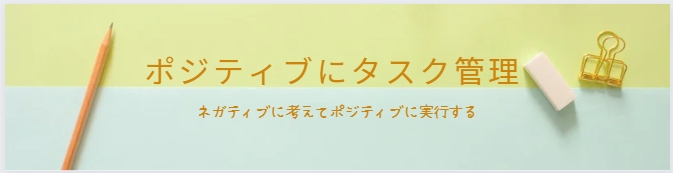


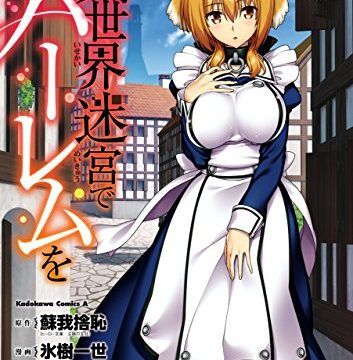


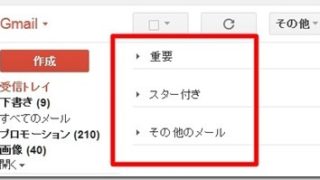


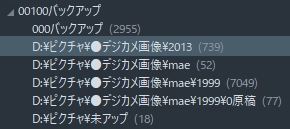


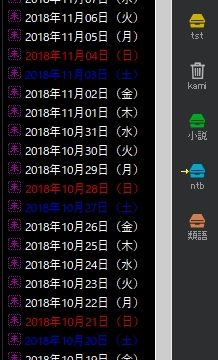
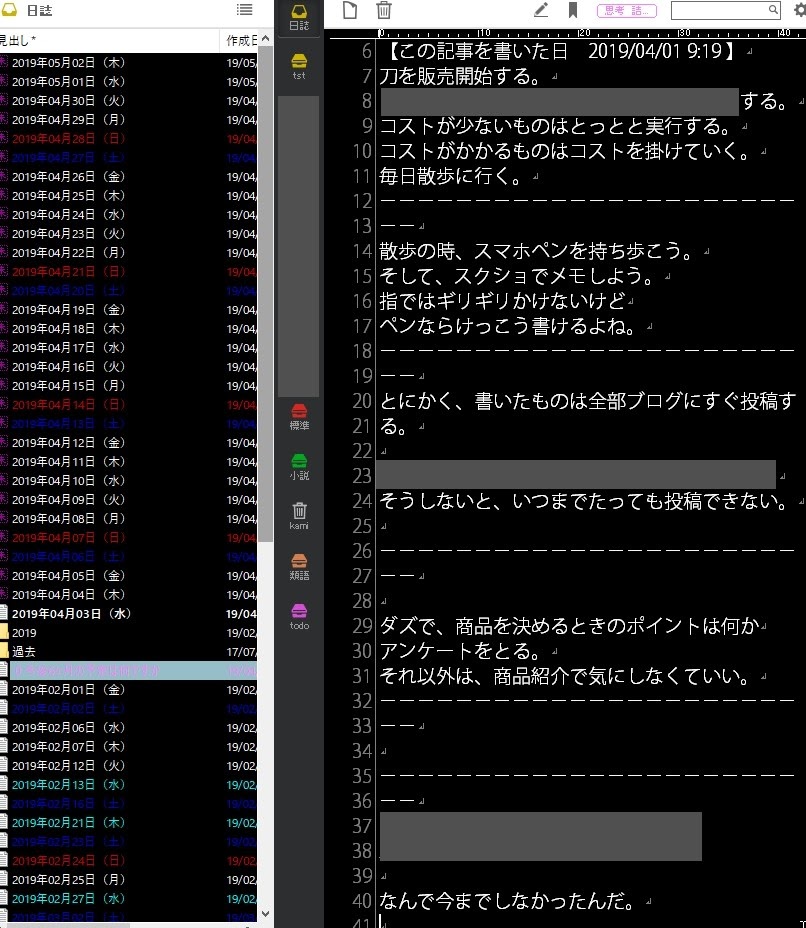

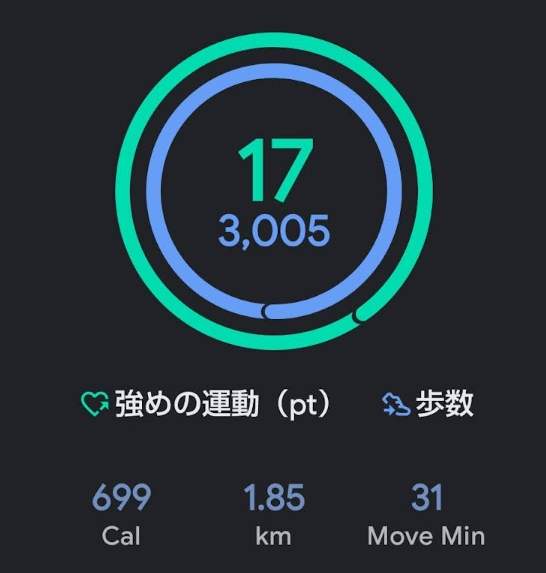

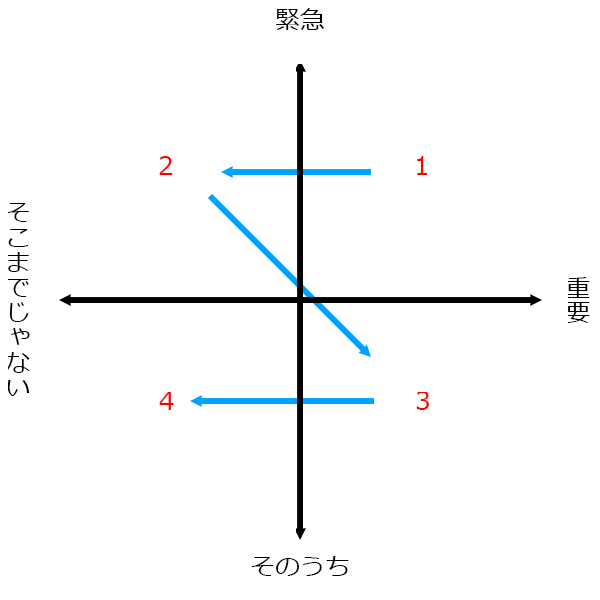
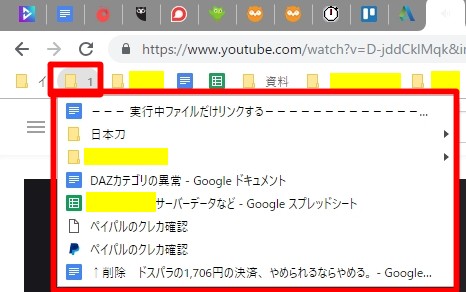

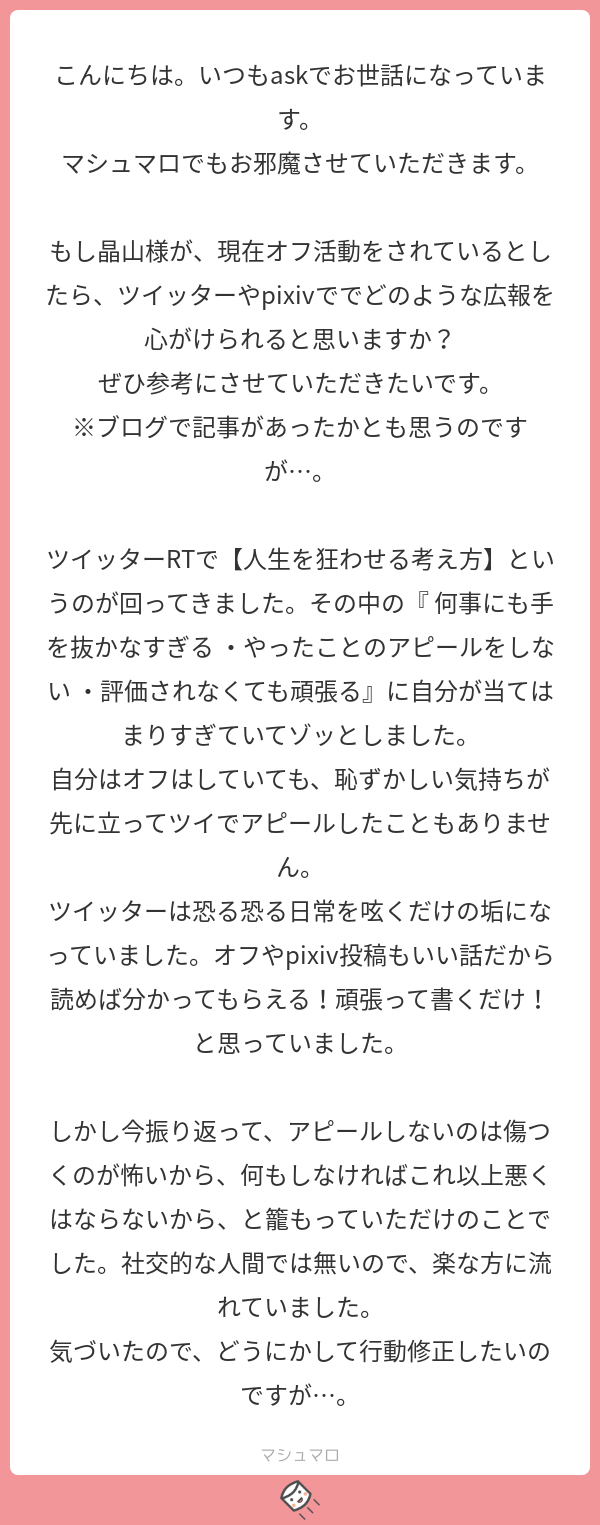

コメント